最近有很多的小伙伴问小编要矢量绘图工具,为了满足大家,小编专门为大家带来了这款
CorelDRAW X8完美破解版,这是一款专业的矢量图形绘制软件,该软件是由Corel公司倾力打造,可以帮助用户轻松实现矢量图形的绘制工作,设计过程中所需的所有功能该软件都可以提供,是设计师们进行矢量绘图、网站设计、位图编辑以及版面设计的好帮手。软件适用的行业也十分广泛,主要应用于商标设计、模型绘制、产品logo设计等领域。作为该系列软件的第八代产品,软件进行了前所未有的突破,可以兼容更多的电脑系统,目前所有常用的电脑系统都可以完美稳定运行软件了,不用再为软件和电脑系统不兼容而担心了。同时软件的设计环境也更加完善,强大的平面设计可以让设计师们设计出更加优秀的作品。小编带来的是该软件的破解版本,软件内置破解补丁,无需激活码激活,直接安装即可使用,详细的安装步骤在下文也有详细的描述,欢迎有需要的朋友到本站下载CorelDRAW X8中文正式版使用。
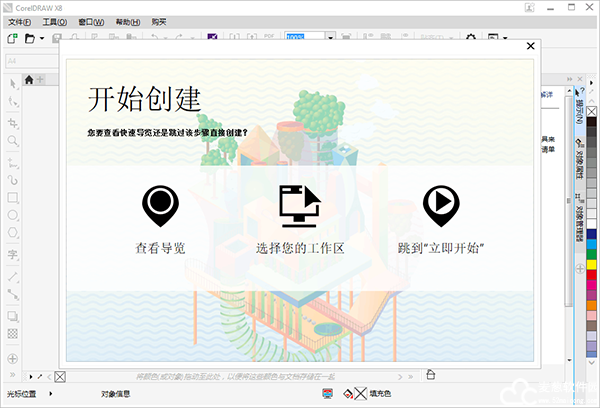
软件特点
1、cdr x8界面设计友好,操作精微细致
2、提供了设计者一整套的绘图工具包括圆形、矩形、多边形、方格、螺旋线,并配合塑形工具,对各种基本以作出更多的变化,如圆角矩形,弧、扇形、星形等
3、软件中提供了特殊笔刷如压力笔、书写笔、喷洒器等,以便充分地利用电脑处理信息量大,随机控制能力高的特点
4、CorelDRAW X8完美破解版为便于设计需要,软件提供了一整套的图形精确定位和变形控制方案,这给商标、标志等需要准确尺寸的设计带来极大的便利
5、色是美术设计的视觉传达重点,cdr x8的实色填充提供了各种模式的调色方案以及专色的应用、渐变、位图、底纹填充,颜色变化与操作方式更是别的软件都不能及的
6、软件的颜色匹管理方案让显示、打印和印刷达到颜色的一致
7、软件的文字处理与图象的输出输入构成了排版功能
8、支持了大部分图象格式的输入与输出;几乎与其他软件可畅行无阻地交换共享文件
CorelDRAW X8安装教程
1、首先点击cdr x8应用程序进入安装,点击“我接受”,继续下一步
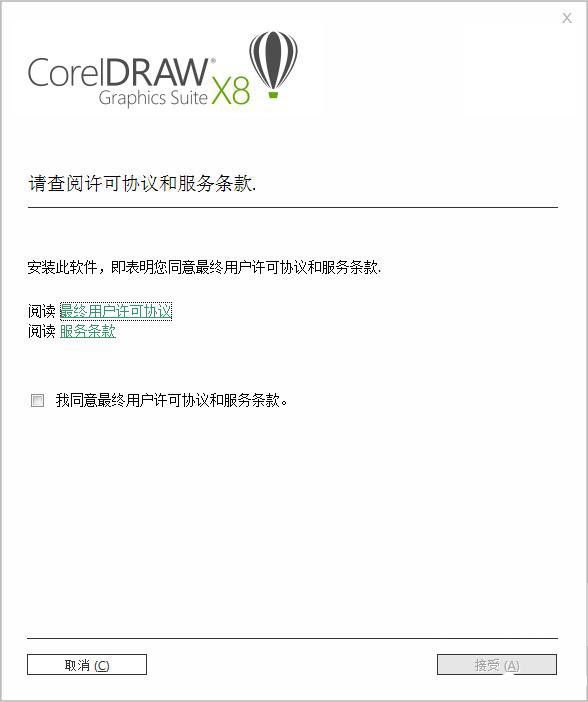
2、cdr x8需要安装.net framework4.6,点击确定,系统会自动进行安装
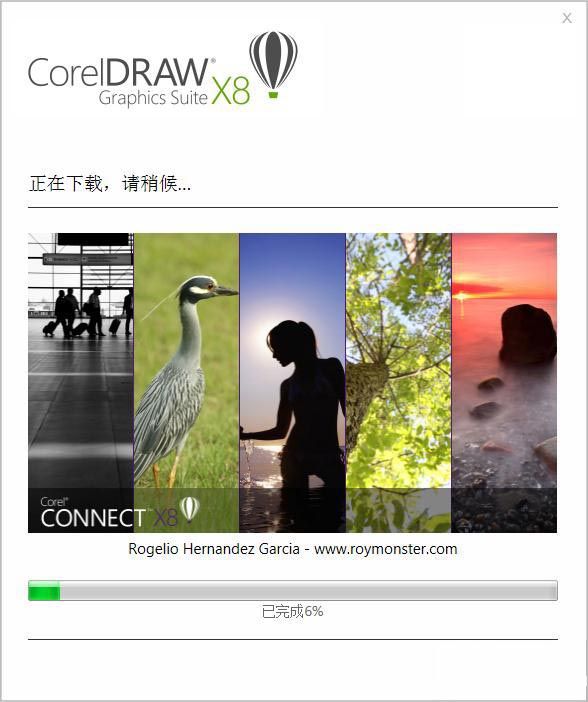
3、进入安装,过程会有点久,请耐心等候一会
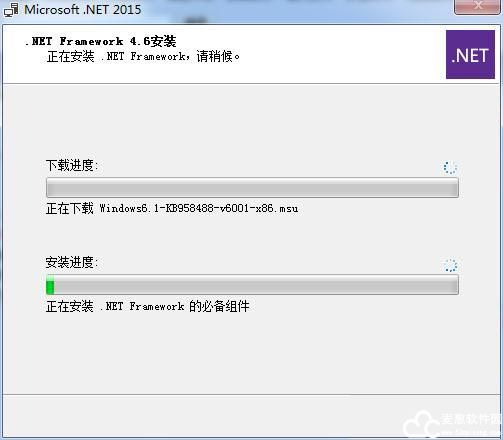
4、安装完成,注意:安装过程中由于系统要安装.net framework4.6,系统可能会提示需要关机重启才能继续安装,请按照提示进行操作
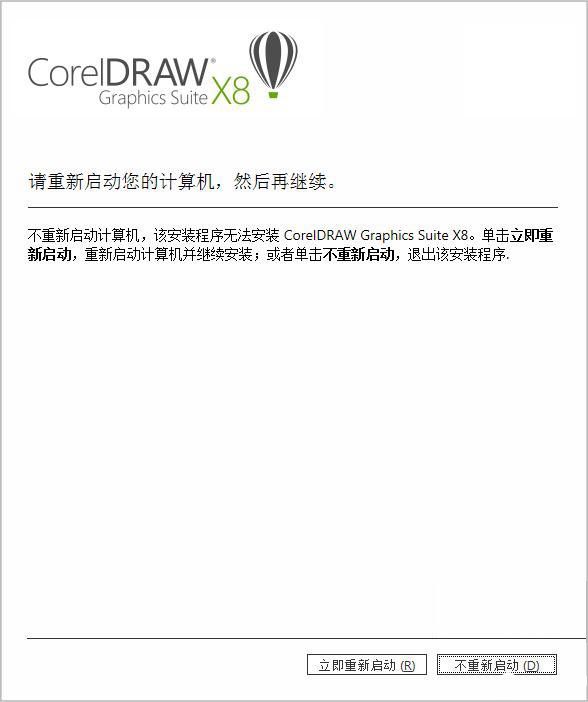
使用教程
一、调色教程
cdr x8有着强大的调色功能,利用其内置的调色板,我们可以很轻松地给对象改变色调和添加浓淡不同的颜色,其详细的工作步骤如下
1、在CorelDRAW X8完美破解版主工作窗口中,用鼠标选择工具箱中的挑选工具来选择需要改变色调的对象
2、选中需要的对象后,我们就可以按住键盘上的Ctrl键,同时用鼠标单击调色板上的需要的颜色,选择的颜色要求与原来填充的颜色不能相同
3、重复第2步的工作方法可以给对象加深颜色的色调
4、如果要给对象添加浓淡不同的颜色时,首先按住键盘上的Ctrl键,同时用鼠标单击调色板的颜色,并且按住鼠标不放
5、如果要改变对象框架或路径的颜色浓淡,可以按住Ctrl键,同时用鼠标右键来单击调色板中需要的颜色,就可以改变框架和路径的颜色浓淡
二、封套定形对象
1、首先用cdr x8来打开一个已经存在的对象,并且在窗口中用鼠标选择需要定形的对象
2、用鼠标单击菜单栏中的“效果”菜单项,并从弹出的下拉菜单中选择“封套”命令
3、然后单击“添加封套”命令,就可放置一基本矩形封套将选择的对象包围起来。同时时“形状”工具被选定,且一个带有节点的界限出现在对象周围
4、CorelDRAW X8完美破解版通过单击需要的按钮,来选择合适的编辑方式
5、接着用鼠标选择一个控制柄并按住不放,然后根据自己的需要拖动鼠标
6、依次用鼠标拖动其他节点,直到封套所达到的形状符合自己的需要为止
7、如果不能在当前的编辑方式下得到自己需要的结果,用户可以单击“重置封套”命令,然后选择另外的编辑方式
8、把对象定形好后,可以用鼠标单击“应用”按钮,来将对象嵌合在封套中
三、编辑条形码的图标显示
1、用CorelDRAW X8完美破解版来打开一个已经存在的条形码对象,并且在窗口中用鼠标选择需要编辑的条形码对象
2、接着用鼠标单击菜单栏中的“编辑”菜单项,并从弹出的下拉菜单中选择“COREL条形对象”命令
3、然后在展开的工具条中,用鼠标单击“转换”按钮
4、确认“显示为图标”,并单击“改变图标”命令
5、从预示区域选择一个合适的图标
四、复制填充
在实际工作中,有时我们需要将精心设计的一个对象的填充“复制”到其它对象上去,如果按照常规的方法可能比较烦琐,而且速度也比较慢。CorelDRAW X8完美破解版提供一个快速操作的方法,具体工作步骤如下:
1、在cdr x8的主操作窗口中,用鼠标单击工具条中的挑选工具,来选中第一个对象
2、接着按住鼠标右键不放,同时拖动鼠标将其拖至需要复制填充的对象后面,才释放鼠标
3、随后,从弹出的快捷菜单中单击“复制填充”命令就可以了
常用快捷键
1、选取整个图文件 【Ctrl】+【A】
2、更改文本样式为粗体【Ctrl】+【B】
3、复制选定的项目到剪贴板【Ctrl】+【C】
4、再制选定对象并以指定的距离偏移【Ctrl】+【D】
5、导出文本或对象到另一种格式【Ctrl】+【E】
6、导入文本或对象【Ctrl】+【I】
7、将选择的对象组成群组【Ctrl】+【G】
8、打开设置CorelDRAW X8选项的对话框【Ctrl】+【J】
9、拆分选择的对象【Ctrl】+【K】
10、结合选择的对象【Ctrl】+【L】
11、添加/移除文本对象的项目符号(切换)【Ctrl】+M
12、创建新绘图文档【Ctrl】+【N】
13、打开一个已有绘图文档【Ctrl】+【O】
14、打印当前的图形【Ctrl】+【P】
15、将选择的对象转换成曲线【Ctrl】+【Q】
16、重复上一次操作【Ctrl】+【R】
17、保存当前的图形【Ctrl】+【S】
18、撤销上一步操作【Ctrl】+【Z】
19、设置文本属性的格式【Ctrl】+【T】
软件新功能
一、增强功能
1、兼容性
CorelDRAW X8完美破解版通过完全支持Microsoft Windows 10,获取您需要的功能和稳定性,了解创新功能如何增强您的图形设计体验,并畅享对 Windows 8.1 和 7 的现有支持。扩展您的兼容性选项,支持100多种最新的文件格式,包括 AI、PSD、PDF、JPG、PNG、SVG、DWG、DXF、EPS、TIFF、DOCX、PPT等
2、字体筛选和搜索功能
cdr x8通过增强的字体筛选功能,节省高贵设计时间,快速找到您所需的特定字体,而无需花时间在多个文件夹中搜索。例如,如果您正在查找包含手写外观的字型,您可以快速搜索“脚本字体”。字体列表将会自动更新,以在您的计算机上显示匹配搜索的所有字体
3、矫正图像对话框
CorelDRAW X8完美破解版通过Corel PHOTO-PAINT 中功能增强的“矫正图像”对话框,您现在可以修复照片中包含直线和平面的透视失真,例如建筑照片和房屋照片
4.刻刀工具
通过软件中重新设计的刻刀工具,可沿直线、手绘或贝塞尔线分割任何对象或对象组(矢量、文本和位图)。可能因为分割操作或叠加而在新对象之间创建间隙。选择轮廓选项,或允许应用程序自动选择最适合保留轮廓外观的选项
二、新增功能
通过完全支持 Microsoft Windows 10,获取您需要的功能和稳定性,了解创新功能如何增强您的图形设计体验,并畅享对 Windows 8.1 和 7 的现有支持。扩展您的兼容性选项,支持 100 多种最新的文件格式,包括 AI、PSD、PDF、JPG、PNG、SVG、DWG、DXF、EPS、TIFF、DOCX、PPT 等
1、支持多监视器、4K 和实时触笔
利用全新的多监视器和 4K 显示屏支持功能。除了 Wacom 平板电脑和设备外,还可通过Microsoft Surface 等 Windows 实时触笔兼容的平板电脑的附加控制快速高效工作
2、Corel Font Manager
CorelDRAW X8完美破解版使用全新 Corel Font Manager了解、处理并管理字体,以满足所有字型需求。便捷地管理您的字型和字体集,无需安装即可使用字体。我们已为您提供各种职业每天使用的字体,从图形设计、出版和插图到包装设计、签名制作、广告和网站设计
3、显示对象
您的需求,我们全力实现!请充分利用我们根据用户反馈创建的全新重要设计功能。通过使用全新的“隐藏和显示对象”功能,可让您在图层上隐藏单个对象或对象组,而无需隐藏整个图层,从而轻松管理复杂项目
4、复制曲线段
cdr x8使用复制曲线线段(可让您在项目中重复使用曲线线段)功能,复制、粘贴或重复现有曲线片断
5、高斯式模糊功能
借助 Corel PHOTO-PAINT 自带的高斯式模糊透镜,制作无损模糊效果。在软件中调整边缘阴影羽化的角度,这样您可以根据背景和其他元素控制感知距离和对象大小
6、修复克隆工具
使用功能强大的全新工具,以多种方式修复并编辑,从而改善您最喜爱的照片。通过将瑕疵与环境颜色和纹理混合,尝试使用全新的修复复制工具,以将瑕疵移除。了解 Corel PHOTO-PAINT 中的多种专业照片编辑工具
7、工作区自定义
通过匹配工作流需求的工作区,可立即提高效率。通过更改常用元素的外观,仅可适合您的设计空间:更改桌面和窗口边框颜色、自定义图标和文本大小。以您的方式工作
8、入门帮助
无论您是初始用户还是经验丰富的设计师,CorelDRAW X8完美破解版开始使用十分简便。了解基本功能、通过启动概览查看新增内容,或通过仅为 Adobe 用户设计的特殊概览转移到套件。使用匹配工作流需求的工作区可立即提高效率,并从高质内容和通用产品内学习中获益
9、“边框和索环”对话框
通过全新“边框和索环”对话框,您可以从页面或页面上的选定对象创建标题。不论是否使用小型项目(例如徽标或 Web 图形),或大型图形(例如标题和车身贴),将会交付您所需的输出
10、SDK 开发人员社区
在全新cdr x8与SDK开发人员社区站点的支持下,创建自动化工具:了解这款图形设计软件的多种有用资源(包含深度编程文章和完全可搜索的 API 参考),可帮助您使用宏自动化任务并创建自定义工具
11.获取更多泊坞
直接从Corel PHOTO-PAINT中下载应用程序、插件和扩展名,扩展您的创意工具集合,您可以下载免费 Corel Website Creator 许可证,购买 AfterShot Pro,以便实现超乎寻常的 RAW 工作流程,体验 Corel ParticleShop,以便制作超乎现象的位图效果等
软件标签 : coreldraw


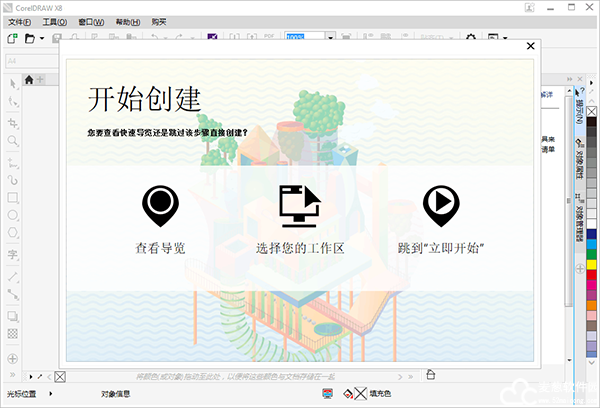
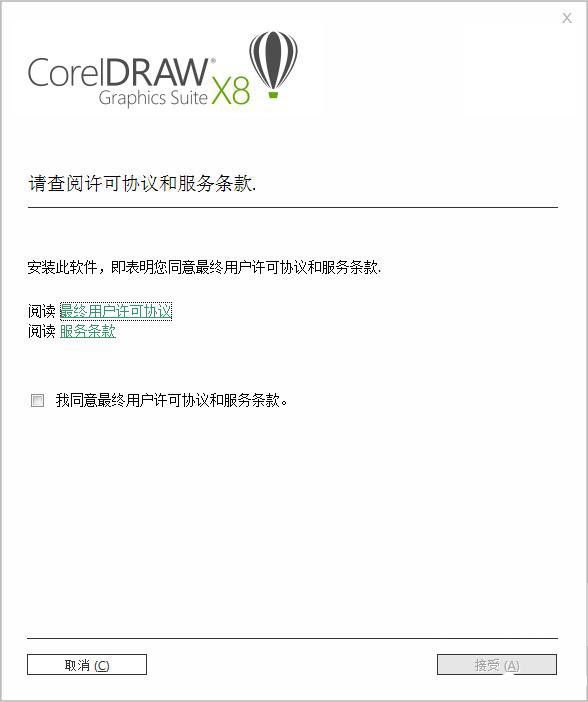
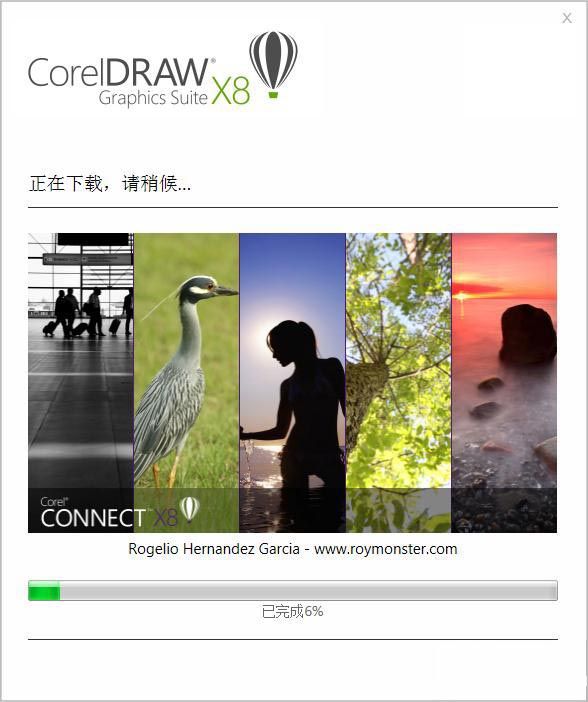
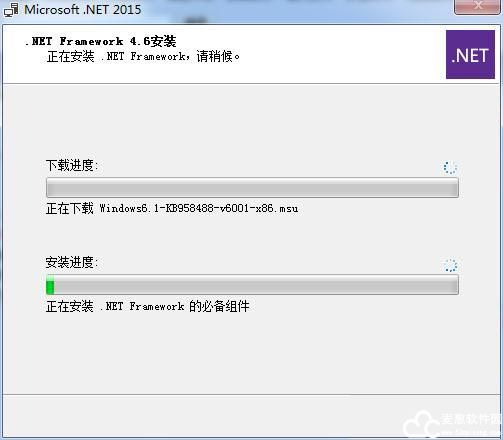
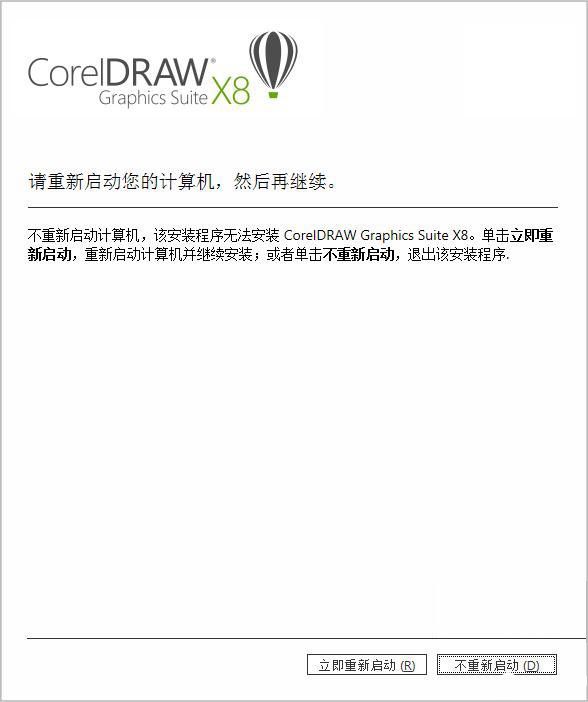
0条评论